Справочник по компьютерной графике и звуку
Очистка папки аудиоданных
Рис. 4.25. Очистка папки аудиоданных
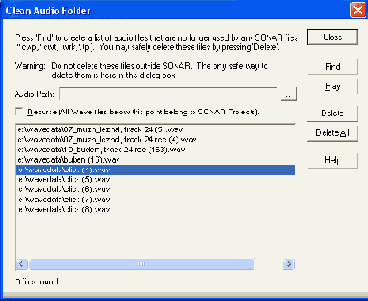
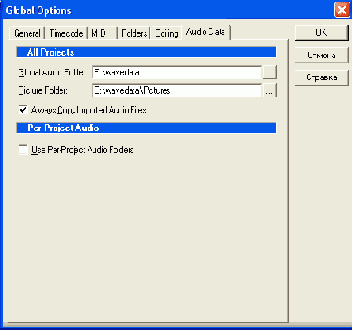
Сироты могут образовываться от самых разных причин - важно, что мы сможем найти их и удалить, не ползая для этого по сотням файлов с сачком и лупой, дабы без ошибки выбрать лишнего и ненужного. В меню Tools есть команда Clean Audio Folder для чистки папки аудиофайлов. Она обыщет все ваши диски в поисках сонаровских и кейкуоковских проектов, просмотрит, какой из них с какими звуковыми файлами работает, и выдаст вам полный список сирот (см. рис. 4.25).
Кнопка Play позволит прослушать любого кандидата на удаление - пусть споет напоследок, может, па что и сгодится! Если не сгодится, щелкните по кнопке Delete. Есть также кнопка с довольно рискованным названием Delete All, которая сотрет сразу всех сирот без прослушивания.
Никогда не удаляйте файлы из главной папки аудио вручную - с помощью проводника, FARa или иного файлового менеджера. Пользуйтесь только командой Clean Audio Folder!
Если какой-то проект убран в архив, его звуковые файлы окажутся сиротами -Sonar внутрь архивов не залезает.
В связи с раздельным хранением проекта и его звуковых файлов возникает еще ряд вопросов. Например: как хранить проекты, работа над которыми закончена? Или: как быть, если мы собрались отнест.и проект на другой компьютер, где тоже есть Sonar? Ведь если взять один только cwp-файл, то все av-дподанные останутся дома, так?..
Безусловно, так - cwp-файлы переноске не подлежат2. Разработан особый транспортный формат - Cakewalk Bundle (расширение cwb в Сонаре или bun в Cakewalk), в котором звуковые данные запаковываются внутрь файла. Сохранив проект в этом формате, вы получите файл истинного размера - не детского, прямо скажем. Сохраняться будет долго-долго!.. Загружаться долго-долго!.. Вот его и следует использовать для переноски или сохранения в архиве'.
Открыв cwb-файл в Сонаре, поработав с ним и нажав кнопочку Save на главной панели инструментов (или Ctrl-S), вы получите от программы завуалированное предложение сохранить его в виде обычного проекта: программа предложит задать новое имя и местоположение, при этом формат Normal, то есть формат обычного сонаровского проекта, будет задан для него по умолчанию. Это чтобы вы не работали постоянно с тяжеловесными и страшно тормозными cwb-файлами.
Другой способ собрать все аудиоданные, приписанные к данному проекту, - воспользоваться командой Consolidate Project Audio (меню Tools). Она создает в папке аудио поддиректорию, в которую и копирует все wav-файлы, относящиеся к данному файлу. Берите их и тащите, куда вам надо.
Немало места могут занимать и видеофайлы. Sonar умеет импортировать в проект видео форматов Video for Windows (avi), MPEG Video (mpg) и QuickTime Video (mov). Если в ваши планы входит работа с видео, перенесите на другой диск папку Video Files - адрес ее найдете па странице Folders в глобальных настройках программы.
Некоторых пользователей, случается, не устраивает расположение папки проектов вместе с Сонаром в Program Files, им удобнее работать с папкой, расположенной в другом месте. Если они при этом не желают всякий раз при открывании или сохранении файла долго-долго выбираться из стандартного местоположения проектов, они заходят на ту же страницу Folders в глобальных настройках Сонара и задают новый адрес в строке Project Files.
Все остальное там можно оставить как было.
В программе предусмотрена возможность автоматического сохранения проекта. В общих настройках программы (Options > Global) на странице General можно задать сохранение через заданные интервалы времени (Auto-save Every ... Minutes) или же после того, как в проект внесено заданное количество изменений (Auto-save Every ... Changes).
Если у вас периодически случаются отключения электричества или комп частенько виснет, имеет смысл эту опцию включить.
Но лучше завести привычку регулярно сохранять файлы, с которыми работаешь. Благо комбинация стандартная - Ctrl-S.